Aktiver “E-post” alternativet i Excel & Word 365

En veiledning som forklarer hvordan du legger til e-postalternativet i verktøylinjen for Microsoft Excel og Word 365.
I dag skal vi forklare hvordan du kan bruke Stream til din fordel for både arbeid, utdanning og mer i ulike scenarier.
Ta opp Teams-møter og se dem i Stream
Last opp dine egne videoer til Stream og del dem for veiledninger, leksjoner og mer.
Opprett en kanal i Stream og legg den deretter til i Teams slik at kolleger og studenter har rask tilgang til videoene dine
Når du bruker Teams, kan det komme en tid da du vil ta opp et møte med Microsoft Stream. Vel, mens vi fortsetter serien vår om å få mer ut av Microsoft 365, skal vi i dag forklare hvordan du kan bruke Stream til din fordel for både arbeid, utdanning og mer i ulike scenarier.
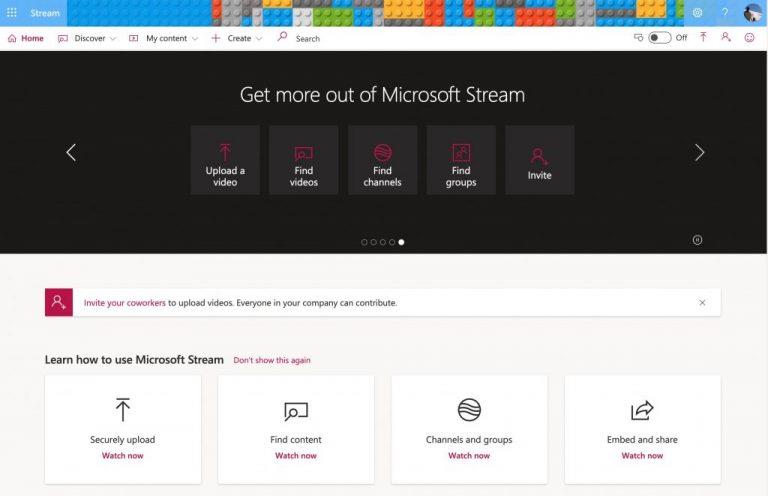
Før du går inn i noe, hva er Microsoft Stream? Vel, litt som YouTube er Stream en tjeneste der du kan laste opp, se og dele videoer innenfor organisasjonen eller skolen din. Den er begrenset til kun interne brukere og kan brukes til å dele opptak, møter, presentasjoner og mer. Vi har tidligere forklart hvordan Stream fungerer her , og hvordan du kan sette den opp, så les det hvis du akkurat har begynt.
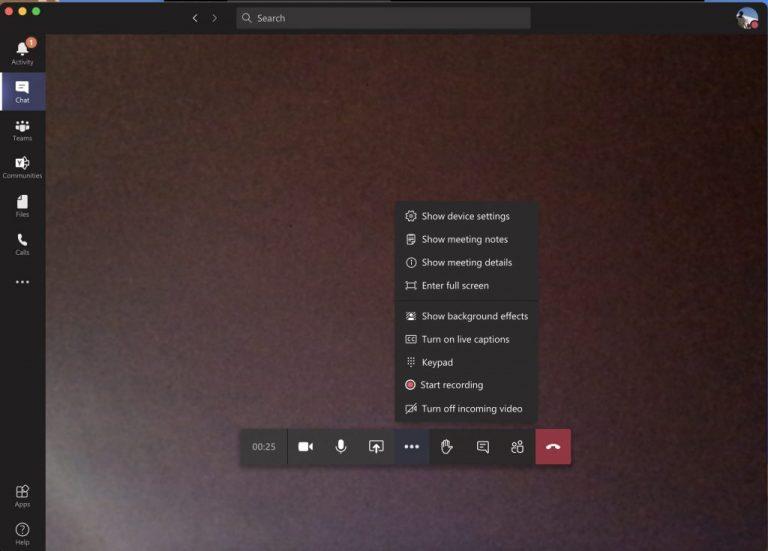
Bruk nummer én for Stream er å ta opp møter i Teams. Du kan gjøre dette i Teams ved å klikke på ( . . . ) Flere alternativer, og deretter velge Start opptak. Du vil bli varslet om opptaket, og når du er ferdig, kan du gå tilbake til den samme menyen og velge Stopp opptaket. Derfra får du en e-post som kobler deg til Stream hvor du kan laste ned videoen eller se den. Opptaket vil også vises i chatten, eller i kanalen også, og du kan klikke på lenken for å se det online i Stream.
Når du besøker Microsoft Stream, kan du laste ned møteopptaket ved å klikke på Discover-fanen etterfulgt av videoer. Alle møteopptak og videoer vises her, og du kan sortere etter dato for å finne det nyeste. Hvis du klikker på videoen, begynner den å spille av, men du kan også lagre den ved å klikke på ( . . . ) og deretter velge last ned video.
Husk at gjennom slutten av 2020 vil møter som blir tatt opp, lagres i Stream. På vei inn i 2021 vil Microsoft imidlertid flytte opptak over til OneDrive og SharePoint .
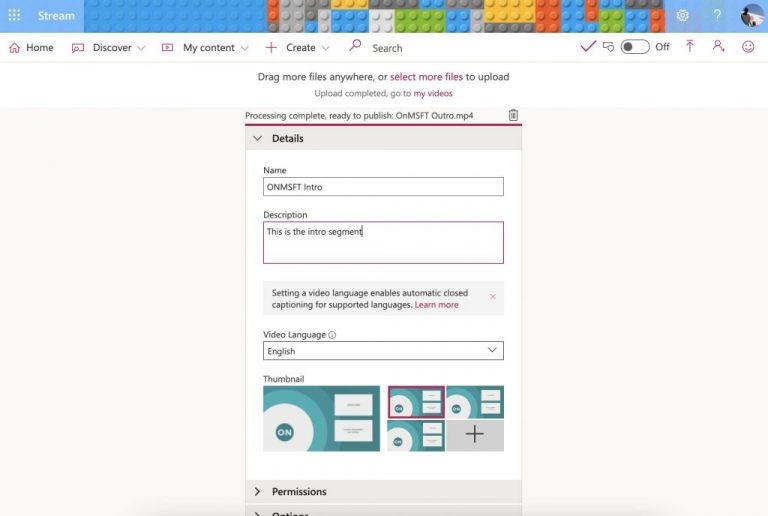
Bortsett fra å se innspilte Teams-møter, lar Stream deg også laste opp dine egne videoer. Dette er nyttig hvis du har en veiledning, en leksjon eller en forhåndsinnspilt brief fra et møte som du vil dele internt med dine kolleger eller studenter.
For å gjøre dette, klikk på + Opprett-tegnet øverst på nettsiden i Microsoft Stream. Velg deretter å laste opp video. Litt som YouTube, vil du da få en popup-boks som ber deg fylle ut viss informasjon som videonavn, beskrivelse, språk. Du kan også angi tillatelser, også for å dele det med visse personer. Når du er ferdig, kan du klikke på Publiser. Videoen vil da vises i Stream, slik at alle i organisasjonen din eller alle du gir tilgang til kan se den.
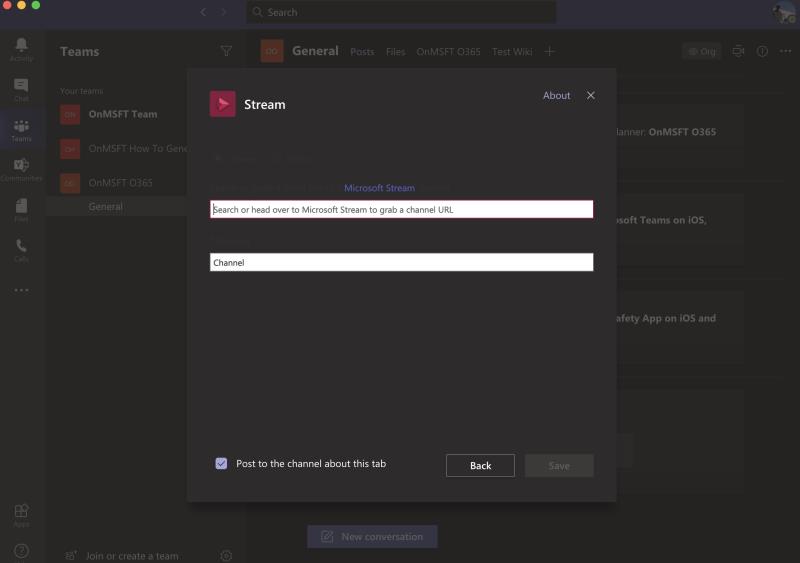
Å laste opp videoer til Stream er én ting, men visste du at du også kan opprette en kanal i Stream og deretter legge den til i Teams? Å gjøre det bidrar til å gjøre det enklere å oppdage innholdet du laster opp for dine kolleger eller studenter. Her er det du trenger å vite.
Først og fremst er det å lage en kanal. Som YouTube lar en kanal deg lage et knutepunkt for videoene dine. Du kan opprette en kanal med noen få enkle trinn. For å opprette en ny kanal, klikk på + Opprett-tegnet øverst på nettsiden. Deretter velger du Kanal. Du kan deretter angi et kanalnavn og en beskrivelse. Hvis du vil, kan du også velge hvem som har tilgang til den nye kanalen, men i de fleste tilfeller er det best å la den være en bedriftsomfattende kanal. Du kan også laste opp et kanalbilde om nødvendig. Husk å lagre lenken til kanalen, for fremtidig referanse. Du kan alltid gå tilbake til kanalen din ved å klikke på Mitt innhold og deretter på Kanaler.
Når en kanal er laget, kan du legge den til i Teams i noen få trinn. Først klikker du på Legg til en fane-knappen (det er et + ) ved siden av kanalen din i Teams, øverst. Velg deretter Strøm fra listen. Legg til navnet i fanenavnfeltet, og kopier og lim inn lenken til enten en video eller Stream-kanalen.
Å bruke Stream er bare starten for Microsoft 365. Vi har også dekket mange andre emner. Vi har beskrevet hvordan du kan redusere trettheten på jobben med Teams , hvordan du kan chatte i Teams og mye mer. Gi oss beskjed hvis du har dine egne tips i kommentarene nedenfor. Og husk å sjekke ut vår dedikerte hub for flere nyheter, guider, fremgangsmåter og mer.
En veiledning som forklarer hvordan du legger til e-postalternativet i verktøylinjen for Microsoft Excel og Word 365.
Ønsker du å aktivere eller deaktivere AutoRecover eller AutoSave alternativet? Lær hvordan du kan aktivere eller deaktivere AutoRecover-funksjonen i Word 2019 eller Microsoft 365.
Trenger du å planlegge gjentakende møter på MS Teams med de samme teammedlemmene? Lær hvordan du setter opp et gjentakende møte i Teams.
Microsoft Lists er en Microsoft 365-app som hjelper deg med å spore informasjon og organisere arbeidet ditt. Du kan også bruke den i Teams og Sharepoint. Lære mer.
Microsoft Teams-mobilappen støtter nå videosamtaler blant andre funksjoner som er tilgjengelige på forhåndsversjonen av applikasjonen.
Her er en titt på hvordan du kan holde deg produktiv med Microsoft To do på Windows 10
Her er noen vanlige ordproblemer og hvordan du kan fikse dem
Glemt å lagre Excel-notatboken? Her er en titt på hvordan du kan gjenopprette den.
Slik kan du bruke To Do i Outlook med Microsoft 365 for produktivitetsfordelen.
Her er en titt på noen av de vanligste OneDrive-problemene og hvordan du kan fikse dem
Har du noen gang hørt om Microsoft Yammer? Det er et sosialt nettverksverktøy for å hjelpe deg med å få kontakt og engasjere seg med mennesker på tvers av organisasjonen din, og i dag, vel å gå hands-on med det.
Har bedriften din nettopp kommet inn i Microsoft 365? Her er en titt på noen innstillinger du bør konfigurere for å tilpasse Microsoft 365-nettopplevelsen for å gjøre den til din egen.
Her er noen av de vanligste feilkodene for Microsoft Excel-program og hvordan du kan fikse dem.
Slik kan du administrere møtene dine i Outlook
Hvis du bruker Windows 10 og leter etter gratis måter å ta opp skjermen på, er det tilgjengelige alternativer. Det er tre gratis måter å ta opp skjermen på
Her er en titt på noen vanlige Excel-formelfeil og hvordan du kan fikse dem
Microsofts Bing gjør nå mer enn bare å søke på nettet. Det kan også vise resultater fra organisasjonen din, inkludert filer, kontakter og
Er innboksen din et rot i Outlook? Prøv å sette opp regler. I vår siste Microsoft 365-veiledning forklarer du godt hvordan du kan bruke regler til å flytte, flagge og svare på e-postmeldinger automatisk.
Bruker du mer tid på e-post i disse dager? Her er en titt på noen av våre beste fremgangsmåter for Microsoft Outlook på Windows 10.
Slik kan du løse inn en kode for ditt Microsoft 365- eller Office 365-abonnement
Bluetooth lar deg koble Windows 10-enheter og tilbehør til PC-en din uten behov for ledninger. Her er ulike teknikker for å løse Bluetooth-problemer.
Lær deg å ta kontroll over personvernet ditt ved å tømme Bing-søkeloggen og Microsoft Edge-loggen med enkle trinn.
Oppdag den beste samarbeidsprogramvaren for små bedrifter. Finn verktøy som kan forbedre kommunikasjon og produktivitet i teamet ditt.
Lær hvordan du holder statusen din aktiv i Microsoft Teams. Følg våre trinn for å sikre at du alltid er tilgjengelig for kolleger og kunder.
Oppdag den beste prosjektledelsesprogramvaren for småbedrifter som kan hjelpe deg med å organisere prosjekter og oppgaver effektivt.
Gjenopprett siste økt enkelt i Microsoft Edge, Google Chrome, Mozilla Firefox og Internet Explorer. Dette trikset er nyttig når du ved et uhell lukker en hvilken som helst fane i nettleseren.
Hvis du har mange duplikater klumpet på Google Photos eller ønsker å eliminere duplikatbilder, så sjekk ut de mange måtene å slette duplikater i Google Photos.
Hvordan fikse at Nintendo Switch ikke slår seg på? Her er 4 enkle løsninger for å fikse at Nintendo Switch ikke slår seg på.
Lær hvordan du tilbakestiller Gmail-passordet ditt enkelt og sikkert. Endre passordet regelmessig for å beskytte kontoen din.
Lær hvordan du konfigurerer flere skjermer på Windows 10 med denne bloggen. Det være seg to eller tre eller flere skjermer, du kan enkelt sette opp skjermer for spilling eller koding.




























